影音先鋒更改文件保存路徑的方法教程
時(shí)間:2023-04-19 13:56:06作者:極光下載站人氣:51
影音先鋒是一款非常好用的軟件,在其中我們可以輕松查看各種格式的影音素材。如果我們?cè)趹?yīng)用先鋒中保存文件的文件夾滿(mǎn)了,小伙伴們知道如何更換保存路徑嗎,其實(shí)更換方法是非常簡(jiǎn)單的。我們只需要點(diǎn)擊打開(kāi)影音的設(shè)置窗口后,在“往來(lái)設(shè)置”欄,點(diǎn)擊保存路徑處的選擇按鈕,就可以在打開(kāi)的窗口中進(jìn)行更改了,小伙伴們可以打開(kāi)自己的影音先鋒軟件,跟著下面的圖文步驟一起,嘗試著動(dòng)手操作起來(lái),根據(jù)自己的實(shí)際需要更改需要的文件保存位置。接下來(lái),小編就來(lái)和小伙伴們分享具體的操作步驟了,有需要或者是有興趣了解的小伙伴們快來(lái)和小編一起往下看看吧!
操作步驟
第一步:雙擊打開(kāi)影音先鋒電腦版進(jìn)入首頁(yè);
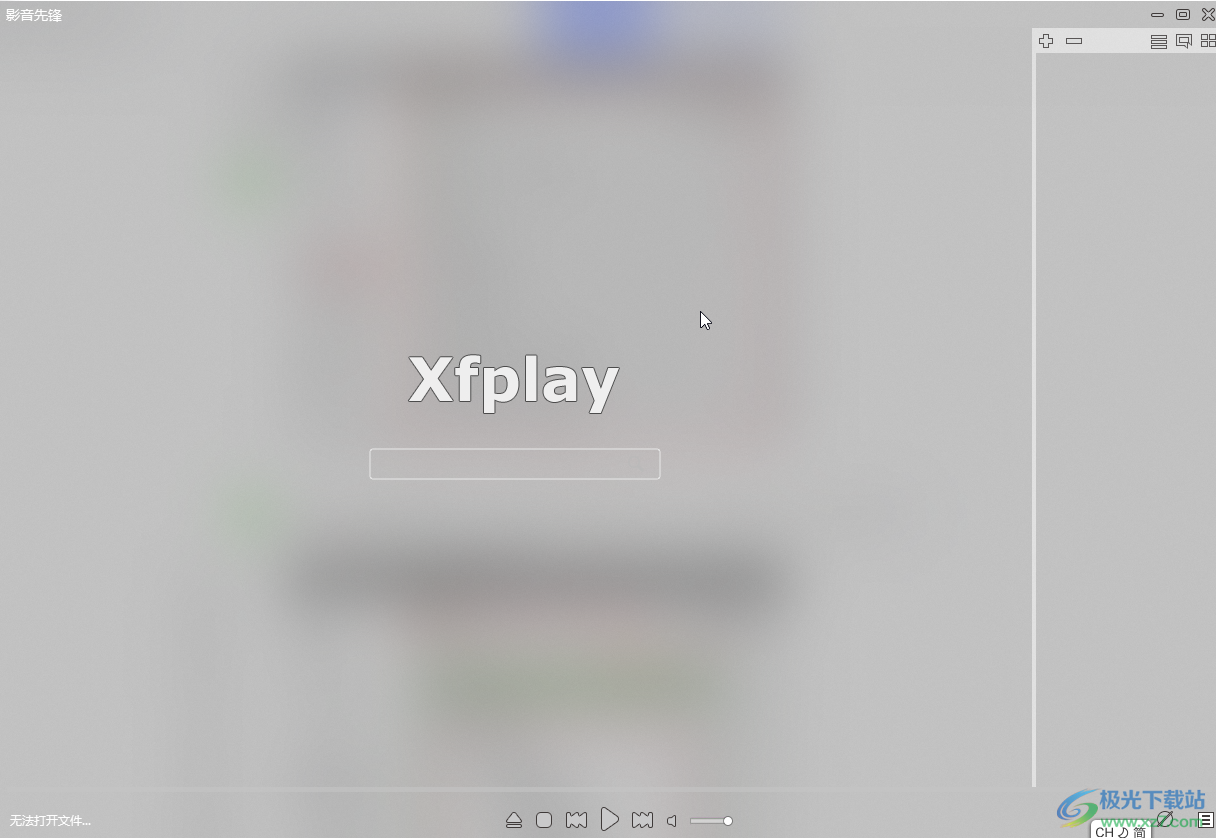
第二步:在界面空白處右鍵點(diǎn)擊,或者點(diǎn)擊左上方的“影音先鋒”按鈕,在子選項(xiàng)中點(diǎn)擊“影音設(shè)置選項(xiàng)”;
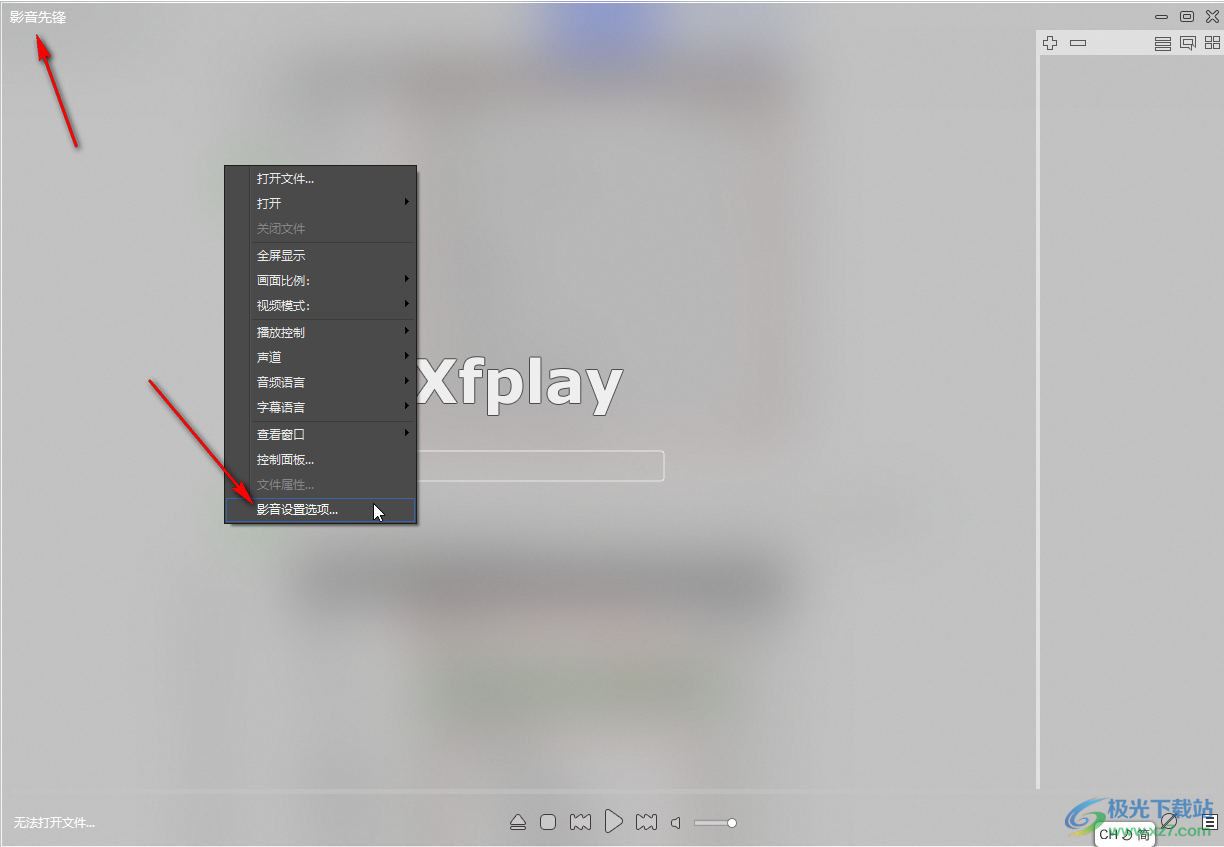
第三步:在打開(kāi)的窗口中點(diǎn)擊切換到“網(wǎng)絡(luò)設(shè)置”,然后點(diǎn)擊“保存路徑”右側(cè)的“選擇”按鈕;
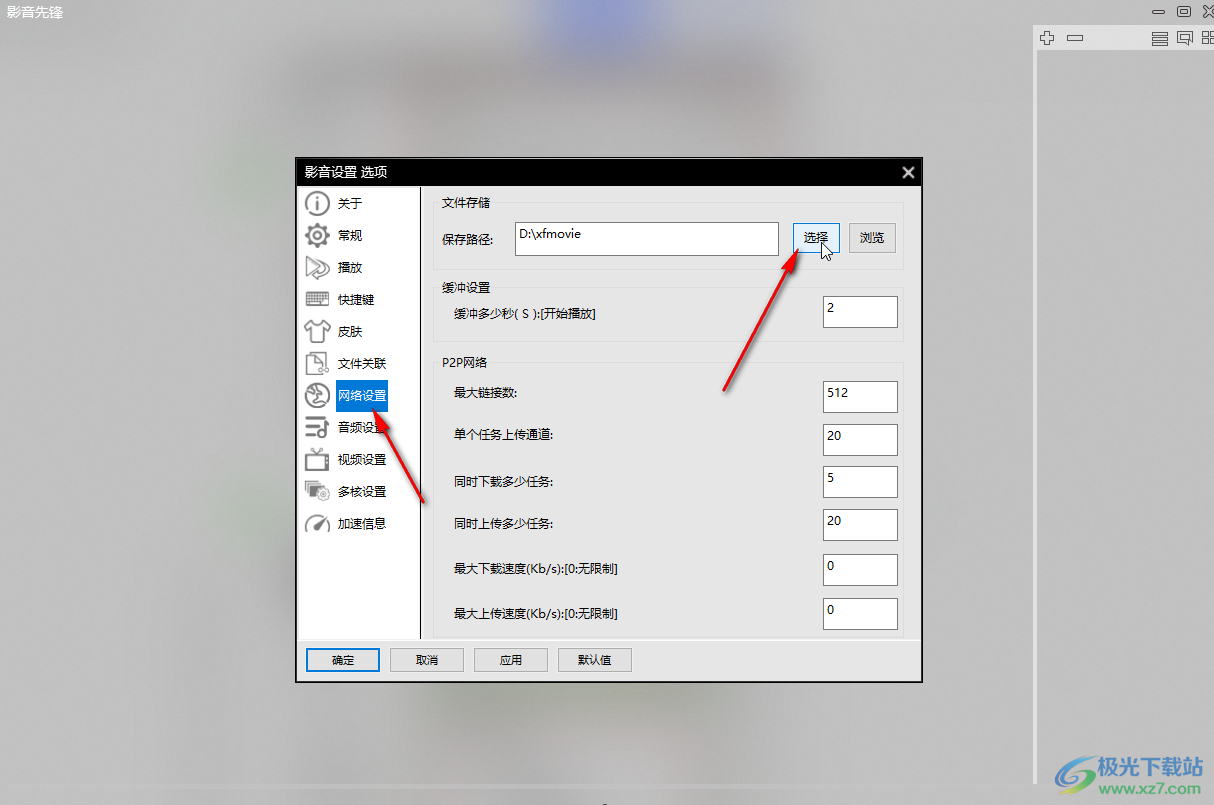
第四步:在打開(kāi)的窗口中點(diǎn)擊選擇想要的保存位置,盡量不要保存在C盤(pán),會(huì)拖慢電腦運(yùn)行速度,我們這里選擇D盤(pán)然后點(diǎn)擊“確定”;
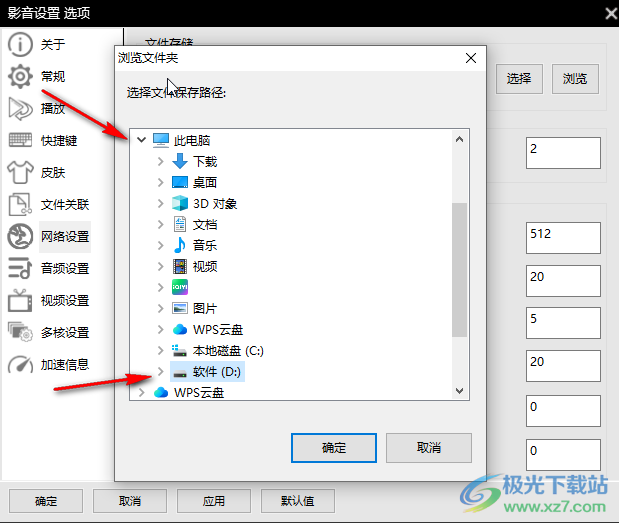
第五步:然后點(diǎn)擊“應(yīng)用”,再點(diǎn)擊“確定”就可以了。
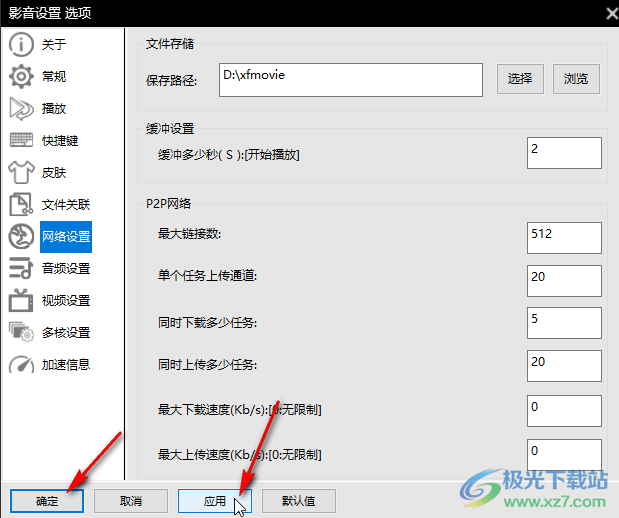
以上就是影音先鋒中更改保存路徑的方法教程的全部?jī)?nèi)容了。在設(shè)置窗口,我們還可以點(diǎn)擊切換到“播放,快捷鍵,音頻設(shè)置,視頻設(shè)置”等欄中記性其他參數(shù)的調(diào)整和設(shè)置,小伙伴們可以按需進(jìn)行操作。

大小:19.4 MB版本:v10.0.0.7環(huán)境:WinAll, WinXP, Win7, Win10
- 進(jìn)入下載
相關(guān)推薦
相關(guān)下載
熱門(mén)閱覽
- 1百度網(wǎng)盤(pán)分享密碼暴力破解方法,怎么破解百度網(wǎng)盤(pán)加密鏈接
- 2keyshot6破解安裝步驟-keyshot6破解安裝教程
- 3apktool手機(jī)版使用教程-apktool使用方法
- 4mac版steam怎么設(shè)置中文 steam mac版設(shè)置中文教程
- 5抖音推薦怎么設(shè)置頁(yè)面?抖音推薦界面重新設(shè)置教程
- 6電腦怎么開(kāi)啟VT 如何開(kāi)啟VT的詳細(xì)教程!
- 7掌上英雄聯(lián)盟怎么注銷(xiāo)賬號(hào)?掌上英雄聯(lián)盟怎么退出登錄
- 8rar文件怎么打開(kāi)?如何打開(kāi)rar格式文件
- 9掌上wegame怎么查別人戰(zhàn)績(jī)?掌上wegame怎么看別人英雄聯(lián)盟戰(zhàn)績(jī)
- 10qq郵箱格式怎么寫(xiě)?qq郵箱格式是什么樣的以及注冊(cè)英文郵箱的方法
- 11怎么安裝會(huì)聲會(huì)影x7?會(huì)聲會(huì)影x7安裝教程
- 12Word文檔中輕松實(shí)現(xiàn)兩行對(duì)齊?word文檔兩行文字怎么對(duì)齊?
網(wǎng)友評(píng)論